 Hibaelhárítási feladatlista
Hibaelhárítási feladatlista
 Az üzembe helyezéssel kapcsolatos hibaelhárítás
Az üzembe helyezéssel kapcsolatos hibaelhárítás
 A nyomtatással kapcsolatos hibaelhárítás
A nyomtatással kapcsolatos hibaelhárítás
 A beolvasással és a másolással kapcsolatos hibaelhárítás
A beolvasással és a másolással kapcsolatos hibaelhárítás
 A faxolással kapcsolatos hibaelhárítás
A faxolással kapcsolatos hibaelhárítás
 További hibaelhárítási lehetőségek
További hibaelhárítási lehetőségek
Hibaelhárítási feladatlista
Ha valami rendellenesség mutatkozik a multifunkciós készülék működésében, ellenőrizze az alábbiakat, mielőtt a Lexmark ügyfélszolgálatához fordulna:
- Csatlakoztatva van a tápegység a multifunkciós készülékhez és egy működő konnektorhoz?
- A multifunkciós készülék és a számítógép is be van kapcsolva?
- Az USB kábel megfelelően van csatlakoztatva a multifunkciós készülékhez és a számítógéphez vagy Lexmark adapterhez is?
- Eltávolította a címkét és az átlátszó szalagot mindkét patron hátuljáról és aljáról?
- Helyesen helyezte be a nyomtatópatronokat? További információ: Patroncsere.
- Az operációs rendszer kompatibilis a multifunkciós készülékkel? A Lexmark 4200 Series készülék a következő operációs rendszerekkel használható:
- Windows 98
- Windows Me
- Windows 2000
- Windows XP
Az asztalon kattintson a Start  Programokvagy Minden program parancsra.
Programokvagy Minden program parancsra.
Ha a Lexmark 4200 Series nem jelenik meg a programok listájában, telepítse a multifunkciós készülék szoftverét.
A multifunkciós készülék a következő módon tehető alapértelmezett nyomtatóvá:
- Kattintson a Start
 Beállítások
Beállítások Nyomtatók parancsra.
Nyomtatók parancsra.
- Kattintson a jobb gombbal a Lexmark 4200 Series elemre, és győződjön meg róla, hogy a Beállítás alapértelmezettként elem be van jelölve.
- Ha a multifunkciós készüléket számítógéppel együtt használja, a multifunkciós készülék közvetlenül van csatlakoztatva a számítógéphez? Ha a nyomtató külső készüléken, például USB hubon vagy kapcsolódobozon keresztül csatlakozik a számítógéphez, kövesse az alábbi lépéseket:
- Kösse le a multifunkciós készüléket a külső készülékekről.
- USB kábel segítségével csatlakoztassa a multifunkciós készüléket közvetlenül a számítógéphez.
- Nyomtasson ki egy tesztoldalt az alábbi utasítások szerint.
- Nyissa meg a Lexmark Megoldásközpontot. További információ: A Lexmark Megoldásközpont használata.
- A Karbantartás lapon kattintson a Tesztoldal nyomtatása parancsra.
- Ha a tesztoldal nyomtatása sikeres, akkor lehet, hogy nem a multifunkciós készülékkel, hanem a csatlakoztatott külső eszközzel van probléma. További tudnivalók a csatlakoztatott eszköz dokumentációjában találhatók.
- Ha a nyomtató nem nyomtat tesztoldalt, akkor további információkért nyissa meg a multifunkciós készülék szoftverének súgóját.
Az üzembe helyezéssel kapcsolatos hibaelhárítás
Nem gyulladt ki a be/kikapcsolás jelzőfény
- Ellenőrizze a tápegység csatlakoztatását. Győződjön meg róla, hogy a tápegység teljesen be van dugva a multifunkciós készülékbe.
- A kezelőpanelen nyomja meg a Be/kikapcsolás gombot.
Semmi sem történik a multifunkciós készülék CD-lemezének behelyezése után
Kattintson duplán az asztalon lévő Sajátgép ikonra, majd kattintson duplán a CD-ROM-meghajtó ikonra. Ha szükséges, kattintson duplán a setup.exe fájlra, majd a képernyőn megjelenő utasítások szerint telepítse a szoftvert.
A nyomtatással kapcsolatos hibaelhárítás
A nyomtató nem nyomtat
- Győződjön meg róla, hogy a címke és a szalag el lett távolítva a patronok aljáról. További információ: Patroncsere.
- Győződjön meg róla, hogy a patronok megfelelően lettek behelyezve. További információ: Patroncsere.
- Használjon sérülésmentes USB kábelt.
- Ellenőrizze a multifunkciós készülék állapotát, hogy nincs-e szüneteltetve a dokumentum kinyomtatása.
A multifunkciós készülék állapotának ellenőrzése:
- Kattintson a Start
 Beállítások
Beállítások Nyomtatók parancsra.
Nyomtatók parancsra.
- Kattintson duplán a Lexmark 4200 Series ikonra, majd kattintson a Nyomtató elemre.
- Ellenőrizze, hogy a Nyomtatás szüneteltetése beállítás nincs-e bejelölve.
- Nyomtasson ki egy tesztoldalt.
A dokumentum nyomtatása lassú
- Zárja be a nem használt programokat.
- Állítson be kisebb felbontást (a készülék a Gyors és a Normál beállítással gyorsabban nyomtat, mint a Jobb és a Legjobb beállítással).
Megjegyzés: A grafikát tartalmazó fényképek vagy dokumentumok nyomtatása több időt vesz igénybe, mint a normál szöveg nyomtatása.
A papír rosszul töltődik be vagy elakad
A papír rosszul töltődik be, vagy több lap töltődik be
- Tintasugaras nyomtatókhoz ajánlott papírt használjon.
- Ne tolja be a papírt erővel a multifunkciós készülékbe.
- Győződjön meg róla, hogy a papírvezető a papír bal szélénél áll, és a papír nem görbül meg ívesen a papírtartóban.
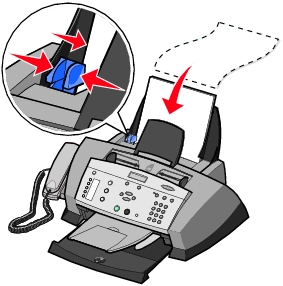
- Helyezze a multifunkciós készüléket vízszintes, egyenletes felületre.
Papírelakadás
Ha a papír elakadt a papírtartóban vagy az automatikus lapadagolóban, vegye ki a papírt a multifunkciós készülékből. Ha a papír túl mélyen van a multifunkciós készülékben, és nem tudja kihúzni:
- Nyomja meg a Be/kikapcsolás gombot a multifunkciós készülék kikapcsolásához.
- Nyissa fel a kezelőpanelt, és lassú, de határozott mozdulattal húzza ki a papírt.
Ha nem éri el a papírt, mert az túl mélyen van a multifunkciós készülékben:
- Nyissa fel a patrontartó ajtaját, és húzza ki a papírt.

- Zárja be a patrontartó ajtaját, majd nyomja a kezelőpanelt lefelé, amíg a helyére nem pattan.
- A multifunkciós készülék újbóli bekapcsolásához nyomja meg a Be/kikapcsolás gombot, és nyomtassa ki a dokumentumot újból.
Megjegyzés: Ha szalagpapírra nyomtat, akkor a Letter szalagpapír vagy az A4 szalagpapír elemet jelölje ki a Nyomtatási tulajdonságok párbeszédpanelen. További információ: A Nyomtatás tulajdonságai párbeszédpanel használata.
A dokumentum nyomtatása gyenge minőségű
A dokumentum túl világos vagy túl sötét
A dokumentum a kezelőpanelről világosabbá vagy sötétebbé tehető.
- A kezelőpanelen nyomja meg a Világosabb/sötétebb gombot.
- Ha sötétíteni szeretné a dokumentumot, nyomja meg a jobbra nyilat, ha pedig világosítani szeretné, akkor a balra nyilat.
- Ha a kijelzőn lévő csillag (*) a megfelelő helyen látható, nyomja meg a Választás gombot.
A függőleges egyenes vonalak nem egyenletesek
A táblázatokban, szegélyekben vagy grafikonokban található függőleges egyenes vonalak minőségének javítása:
A nyomtatás túl sötét vagy elmosódott
- Hagyja, hogy a tinta megszáradjon a papír kézbevétele előtt.
- Győződjön meg róla, hogy a Nyomtató tulajdonságai vagy a Nyomtatási beállítások párbeszédpanelen, illetve a multifunkciós készülék vezérlőközpontjában a megfelelő papírtípust és -méretet választotta.
- Győződjön meg róla, hogy a papír egyenes és nem gyűrött.
- Győződjön meg róla, hogy a papírtípusnak megfelelő minőséget választotta. Ha tintasugaras papírra nyomtat, győződjön meg róla, hogy a Nyomtató tulajdonságai vagy a Nyomtatási beállítások párbeszédpanel Minőség/Másolat lapján, illetve a multifunkciós készülék vezérlőközpontjában a Gyors másolás beállítást választotta.
A nyomtató a lapokon felváltva sötét és világos sávokat nyomtat (akadozó nyomtatás)
Ha a nyomtató a lapokon felváltva sötét és világos sávokat nyomtat, lehet, hogy a lehető legjobb nyomtatási minőséget kell kiválasztania.
- Miközben a dokumentum látható, kattintson a Fájl
 Nyomtatás parancsra.
Nyomtatás parancsra.
- A Nyomtatás párbeszédpanelen kattintson a Tulajdonságok, Jellemzők, Beállítások vagy Beállítás gombra (az alkalmazástól és az operációs rendszertől függően).
- A Minőség/Másolat lapon válassza ki a Legjobb beállítást.
A papír szélén gyenge a nyomtatás minősége
Más multifunkciós készülékekhez hasonlóan a Lexmark 4200 Series sem tud a lap legszélére nyomtatni. Használja a következő minimális beállításokat:
- 6,35 mm az A4 méret kivételével minden papírméretnél
- 3,37 mm A4 papírméretnél
1,7 mm
16,51 mm
A színek halványak, nem jelennek meg, vagy nyomtatásuk nem megfelelő
- Ellenőrizze a tintaszinteket a Lexmark Megoldásközpont Patronok lapján látható ábrán.
- Adjon meg másik színbeállítást.
- Győződjön meg róla, hogy a címke és a szalag el lett távolítva mindkét patron aljáról.
- Ha a multifunkciós készüléken vagy a multifunkciós készülék vezérlőközpontjában korábban megváltoztatta a Világosabb/sötétebb beállítást, állítsa azt vissza az alapértékre.
A beolvasással és a másolással kapcsolatos hibaelhárítás
A beolvasott dokumentumok nem tiszták
Tisztítsa meg a beolvasólencsét és a fehér görgőt. További információ: A beolvasólencse és a fehér görgő megtisztítása.
A kijelzőn nem a kívánt nyelven láthatók az üzenetek
Ha a multifunkciós készülék kijelzőjén nem azon a nyelven láthatók a feliratok, amelyiken Ön szeretné, módosítsa a nyelvet:
- Nyomogassa a kezelőpanelen a Beállítások gombot, amíg a Nyelv felirat meg nem jelenik.
- A jobbra nyíllal lépegessen a nyelvek listájában.
- Amikor a kívánt nyelv látható a kijelzőn, a Választás gombbal mentse el a nyelvet alapbeállításként.
A multifunkciós készülék nem kommunikál a számítógéppel
- Húzza ki, majd csatlakoztassa újra az USB kábel mindkét végét. További információ az üzembe helyezési dokumentációban olvasható.
- Húzza ki a konnektorból a készüléket, majd csatlakoztassa újra a tápkábelt a készülékhez (az üzembe helyezési útmutatóban talál részletes útmutatást). Ellenőrizze, hogy a be/kikapcsolás jelzőfény világít-e. Ha nem gyullad ki, nyomja meg a Be/kikapcsolás gombot.
A fekete-fehér másolás minősége nem megfelelő
Lehet, hogy módosítania kell a speciális másolási beállításokat a multifunkciós készülék vezérlőközpontjában.
- Az asztalon kattintson duplán a Lexmark 4200 Series multifunkciós készülék vezérlőközpontja ikonra.
Megjelenik a multifunkciós készülék vezérlőközpontjának főoldala.
- Kattintson a Lásd További másolási beállítások parancsra.
- Kattintson a Speciális másolási beállítások megjelenítése elemre, majd a Beolvasás fülre.
- A Színmélység legördülő menüben válassza a Szürkeárnyalatos beállítást.
- Kattintson az OK gombra.
A dokumentumon pepita minta látható
Ha nyomtatott anyagot olvas be vagy másol, és a másolaton pepita minta látható, kövesse az alábbi utasításokat.
Beolvasás esetén:
- Az asztalon kattintson duplán a Lexmark 4200 Series multifunkciós készülék vezérlőközpontja ikonra.
Megjelenik a multifunkciós készülék vezérlőközpontjának főoldala.
- Kattintson a Lásd További beolvasási beállítások parancsra.
- A Mit olvas be? menüből válassza a Magazin lehetőséget.
- Kattintson a Beolvasás gombra.
Másolás esetén:
- Az asztalon kattintson duplán a Lexmark 4200 Series multifunkciós készülék vezérlőközpontja ikonra.
Megjelenik a multifunkciós készülék vezérlőközpontjának főoldala.
- Kattintson a További másolási beállítások parancsra.
- Kattintson a Speciális másolási beállítások megjelenítése elemre.
- Válassza a Képek mintázottsága lapot.
- A magazinokból és újságokból származó képek mintázottságának eltávolításához jelölje be a második jelölőnégyzetet.
- Kattintson az OK gombra.
A beolvasott kép szélei le vannak vágva
Kikapcsolhatja az automatikus körülvágási funkciót, illetve módosíthatja a körülvágási beállításokat.
Az automatikus körülvágás bekapcsolása:
- Az asztalon kattintson duplán a Lexmark 4200 Series multifunkciós készülék vezérlőközpontja ikonra.
Megjelenik a multifunkciós készülék vezérlőközpontjának főoldala.
- Kattintson a Lásd További beolvasási beállítások parancsra.
- Kattintson a Speciális beolvasási beállítások megjelenítése elemre.
- Válassza a Beolvasás lapot.
- Kattintson a Beolvasandó terület kijelölése elemre, majd válasszon egy méretet a legördülő menüből.
- Kattintson az OK gombra.
A körülvágás módjának beállítása:
- Az asztalon kattintson duplán a Lexmark 4200 Series multifunkciós készülék vezérlőközpontja ikonra.
Megjelenik a multifunkciós készülék vezérlőközpontjának főoldala.
- Kattintson a Lásd További beolvasási beállítások parancsra.
- Kattintson a Speciális beolvasási beállítások megjelenítése elemre.
- Válassza a Beolvasás lapot.
- Jelölje be A beolvasott elem automatikus körülvágása beállítást.
- A csúszkát balra húzva kevesebbet, jobbra húzva többet vág le a program a kép széléből.
- Kattintson az OK gombra.
A dokumentumok szélei le vannak vágva
Ha a dokumentumok szélei le vannak vágva:
- A kezelőpanelen nyomja meg a Másolás gombot.
- Nyomogassa a Beállítások gombot, amíg a Kicsinyítés/nagyítás felirat meg nem jelenik a kijelzőn.
- Nyomogassa a jobbra nyilat, amíg meg nem jelenik az Igazítás a laphoz felirat.
- Nyomja meg a Választás gombot.
Megjegyzés: A faxok automatikusan az oldalhoz lesznek igazítva.
A multifunkciós készülék hibaüzeneteket jelenít meg
A következő szakasz segít a multifunkciós készülék szoftvere által a számítógép képernyőjén és a kezelőpanel kijelzőjén megjelenő hibaüzenetek értelmezésében.
Kevés a tinta üzenet
- Valamelyik nyomtatópatronban kifogyóban van a tinta. A Kevés a tinta üzenet akkor jelenik meg, amikor a tintaszint kb. 25%-ra, 15%-ra, illetve 5%-ra csökken. Ha ilyen üzenet jelenik meg, a következő lehetőségei vannak:
- Kattintson az OK gombra.
- Ha a kellékanyagok megrendelési lehetőségeiről szeretne tájékozódni, kattintson a ? gombra.
- Rendeljen meg új patront, vagy keressen egy közeli forgalmazót a Lexmark webhelyén (www.lexmark.com).
Az új patronok behelyezésére vonatkozó információ: Patroncsere.
Papírelakadás üzenet
Ha a papír elakadt a multifunkciós készülékben, a kijelzőn megjelenik a következő üzenetek valamelyike:
- Nyomja meg a Be/kikapcsolás gombot, majd szüntesse meg a papírelakadást
- Papírelakadás megszüntetése//Nyomja meg a Stop/Törlés gombot
Az üzenet törléséhez kövesse a képernyőn megjelenő utasításokat. További információ a papírelakadás elhárításával kapcsolatban: Papírelakadás.
Kifogyott a papír üzenet
Ha a multifunkciós készülékből kifogyott a papír, a kijelzőn megjelenik a Tegyen be papírt, majd nyomja meg a Választás gombot üzenet.
- Az üzenet eltávolításához kövesse az utasításokat.
- Nyomtassa ki a dokumentumot.
Megjegyzés: Ha a papír elakadt a multifunkciós készülékben, lásd a Papírelakadás üzenet témakört.
1203-as patronhiba
A nyomtatópatronban rövidzárlat keletkezett.
- Nyomja meg a Be/kikapcsolás gombot a multifunkciós készülék kikapcsolásához.
- Húzza ki a multifunkciós készülék tápkábelét a fali konnektorból.
- Dugja be a multifunkciós készülék tápkábelét.
- Tegye be újra a patronokat.
Ha ez nem oldja meg a problémát, olvassa el a További hibaelhárítási lehetőségek című témakört, vagy cserélje ki a patronokat.
Hardverhiba: 1200
A multifunkciós készülék leállt.
- Nyomja meg a Be/kikapcsolás gombot a multifunkciós készülék kikapcsolásához.
- Húzza ki a multifunkciós készülék tápkábelét a fali konnektorból.
- Ellenőrizze, nem akadt-e el a papír.
- Dugja be a multifunkciós készülék tápkábelét.
Patronhiba
A patrontartó elakadt.
- Nyomja meg a Be/kikapcsolás gombot a multifunkciós készülék kikapcsolásához.
- Húzza ki a multifunkciós készülék tápkábelét a fali konnektorból.
- Nyissa fel a kezelőpanelt.
- Nyissa fel a patrontartó ajtaját.
- Győződjön meg róla, hogy a patronok a helyükön vannak a patrontartóban.
- Ellenőrizze, hogy nem állja-e el valami a patrontartó útját.
- Dugja be a multifunkciós készülék tápkábelét.
- Nyomja meg a Be/kikapcsolás gombot a multifunkciós készülék bekapcsolásához.
A Be/kikapcsolás jelzőfény kettőt villan
Lehet, hogy a patron megakadt. Olvassa el a számítógép képernyőjén megjelenő hibaüzeneteket.
- Kapcsolja ki a multifunkciós készüléket.
- Várjon pár másodpercig, majd kapcsolja be újra a multifunkciós készüléket.
A szoftver eltávolítása és újratelepítése
Ha a multifunkciós készülék nem működik megfelelően, vagy kommunikációs hibára utaló üzenet jelenik meg, amikor használni próbálja a multifunkciós készüléket, a nyomtatószoftver eltávolításával és újratelepítésével megoldódhat a probléma.
- Az asztalon kattintson a Start
 Programok
Programok  Lexmark 4200 Series
Lexmark 4200 Series  A Lexmark 4200 Series eltávolítása parancsra.
A Lexmark 4200 Series eltávolítása parancsra.
- A nyomtatószoftver eltávolításához kövesse a képernyőn megjelenő utasításokat.
- A szoftver újratelepítése előtt indítsa újra a számítógépet.
- Helyezze be a CD-t, és a képernyőn megjelenő utasítások szerint telepítse a szoftvert.
A faxolással kapcsolatos hibaelhárítás
Az alábbi táblázatból válassza ki a problémához legközelebb álló esetet:
|
Tünet:
|
Hiba:
|
Megoldás:
|
|
Nem lehet faxot küldeni
|
Be van kapcsolva a multifunkciós készülék?
|
Nyomja meg a Be/kikapcsolás gombot. A Be/kikapcsolás jelzőfény kigyullad.
|
|
A faxszám, az országkód, valamint a dátum és az idő helyesen van beállítva?
|
A faxszámot, az országkódot, valamint a dátumot és az időt be kell állítani. A faxszám beállítását lásd: FAX SZEMÉLYRE SZABÁSA. Az országkód beállítását lásd: ORSZÁGKÓD. A dátum és az idő beállítását lásd: A kijelzőn látható dátum és idő beállítása.
|
|
A multifunkciós készülék nem támogatott vonalhoz (DSL, ISDN, PBX vagy kábelmodemhez) csatlakozik?
|
Ha nem támogatott vonalat szeretne használni, csatlakoztasson a multifunkciós készülékhez egy szűrőt. További információ: Csatlakozás nem támogatott vonalhoz.
|
|
A telefonvonalat egy másik eszköz használja?
|
Ha a multifunkciós készülék egy telefonos modemmel azonos telefonvonalra van kötve, fax küldése vagy fogadása előtt bontsa az internetkapcsolatot.
Ha a multifunkciós készülékhez megkülönböztető csengetést állított be, fax küldése vagy fogadása előtt győződjön meg róla, hogy a telefonvonal nincs használatban.
|
|
Helyesen lett betöltve az eredeti dokumentum?
|
Az eredetit színével lefelé tegye az automatikus lapadagolóba. Lásd Eredeti dokumentum behelyezése az automatikus lapadagolóba.
|
|
Elakadt a papír?
|
Lásd Papírelakadás.
|
|
Elfogyott a memória?
|
A faxot oldalanként küldje el.
Tárcsázza a faxszámot, majd olvassa be a dokumentumot.
|
|
Nem lehet faxot küldeni
|
Lazák a csatlakozások (tápegység, telefon, telefonkagyló, üzenetrögzítő)?
|
Győződjön meg róla, hogy a kábelek jól csatlakoznak.
|
|
A gyorstárcsázás helyesen van beállítva?
|
Lásd Gyorstárcsázás beállítása.
|
|
Nem lehet faxot fogadni
|
Helyesen van betöltve a papír?
|
Lásd Normál papír betöltése a papírtartóba vagy Eredeti dokumentum behelyezése az automatikus lapadagolóba.
|
|
Eltávolította a címkét és a védőszalagot a nyomtatópatronokról?
|
Távolítsa el a címkét és az átlátszó szalagot a patronok aljáról.
|
|
Valamelyik patronban kevés vagy elfogyott a tinta?
|
Cserélje ki a nyomtatópatront egy új patronra.
|
|
A megkülönböztető csengetés helyesen van beállítva?
|
Lásd Megkülönböztető csengetés.
|
|
Elakadt a papír?
|
Lásd Papírelakadás.
|
|
A hívásvárakoztatás szolgáltatás zavarja a faxátvitelt?
|
Mielőtt faxot küldene, tiltsa le a hívásvárakoztatás szolgáltatást. A hívásvárakoztatás letiltásának módjáról a telefonszolgáltatójától kérhet segítséget.
|
|
A fogadott fax üres
|
Az eredeti fax fejjel lefelé lett betöltve?
|
Az eredeti faxot színével lefelé tegye az automatikus lapadagolóba.
|
|
A fogadó faxkészüléken kifogyóban van a tinta?
|
Cserélje ki a nyomtatópatront egy új patronra.
|
|
Fekete és színes patron is van a készülékben?
|
Helyezze be mind a két patront. A multifunkciós készülék csak akkor működik, ha mind a két patron benne van. A patronok beszerelésére vonatkozó információ: Patroncsere.
|
|
Helyes a dátum és az idő?
|
Lásd A kijelzőn látható dátum és idő beállítása.
|
|
A fogadott fax rossz minőségű
|
Az eredeti dokumentum rossz minőségű?
|
Az eredeti dokumentum minősége legyen megfelelő.
|
|
Kevés a tinta a fogadó faxkészülékben?
|
Cserélje ki a nyomtatópatront egy új patronra.
|
|
A nyomtatási minőség megfelelően van beállítva a fogadó faxkészüléken?
|
A fogadó faxkészüléken megfelelő nyomtatási minőség legyen beállítva.
|
További hibaelhárítási lehetőségek
Ha a fentebb ismertetett módokon nem oldható meg a multifunkciós készülék problémája, keressen további hibaelhárítási információkat a Megoldásközpontban:
- Kattintson a Start
 Programok
Programok  Lexmark 4200 Series
Lexmark 4200 Series  Lexmark Megoldásközpont parancsra.
Lexmark Megoldásközpont parancsra.
- Kattintson a képernyő bal oldalán látható Hibaelhárítás fülre.
Ha további segítségre van szüksége, látogasson el a http://support.lexmark.com/ címre.
 Hibaelhárítási feladatlista
Hibaelhárítási feladatlista Az üzembe helyezéssel kapcsolatos hibaelhárítás
Az üzembe helyezéssel kapcsolatos hibaelhárítás A nyomtatással kapcsolatos hibaelhárítás
A nyomtatással kapcsolatos hibaelhárítás A beolvasással és a másolással kapcsolatos hibaelhárítás
A beolvasással és a másolással kapcsolatos hibaelhárítás A faxolással kapcsolatos hibaelhárítás
A faxolással kapcsolatos hibaelhárítás További hibaelhárítási lehetőségek
További hibaelhárítási lehetőségek Programokvagy Minden program parancsra.
Programokvagy Minden program parancsra.
 Beállítások
Beállítások Nyomtatók parancsra.
Nyomtatók parancsra.
 Beállítások
Beállítások Nyomtatók parancsra.
Nyomtatók parancsra.
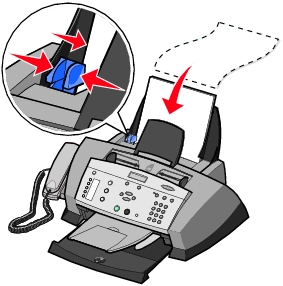

 Nyomtatás parancsra.
Nyomtatás parancsra.
 Programok
Programok  Lexmark 4200 Series
Lexmark 4200 Series  A Lexmark 4200 Series eltávolítása parancsra.
A Lexmark 4200 Series eltávolítása parancsra.
 Programok
Programok  Lexmark 4200 Series
Lexmark 4200 Series  Lexmark Megoldásközpont parancsra.
Lexmark Megoldásközpont parancsra.